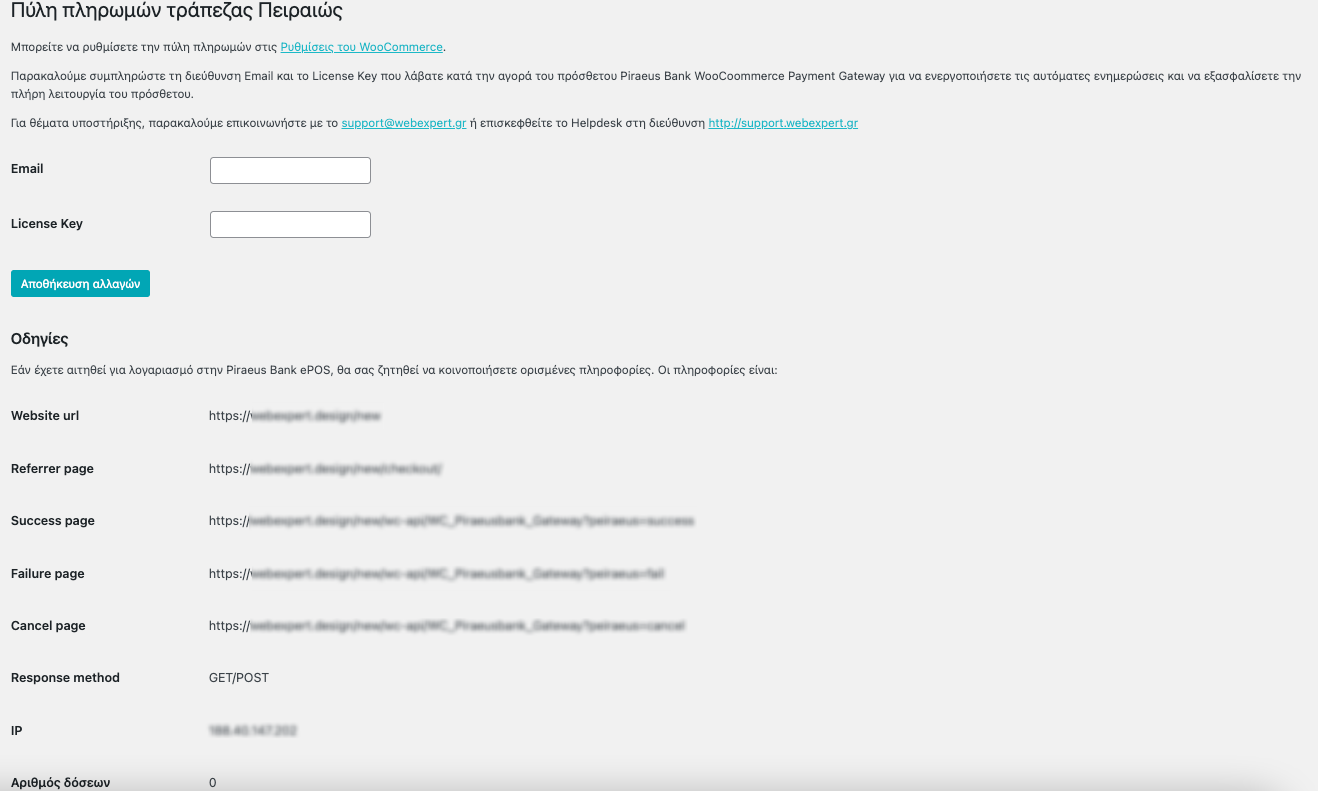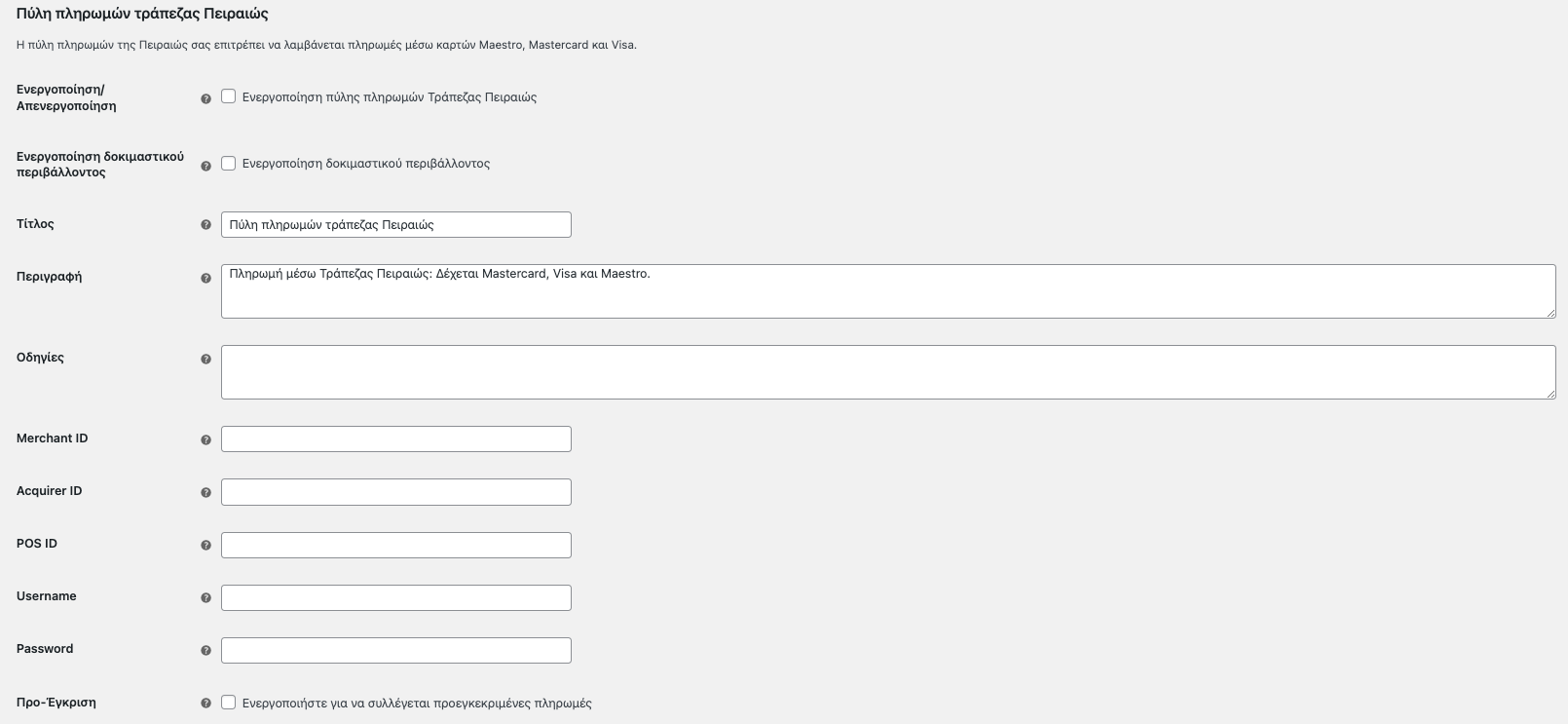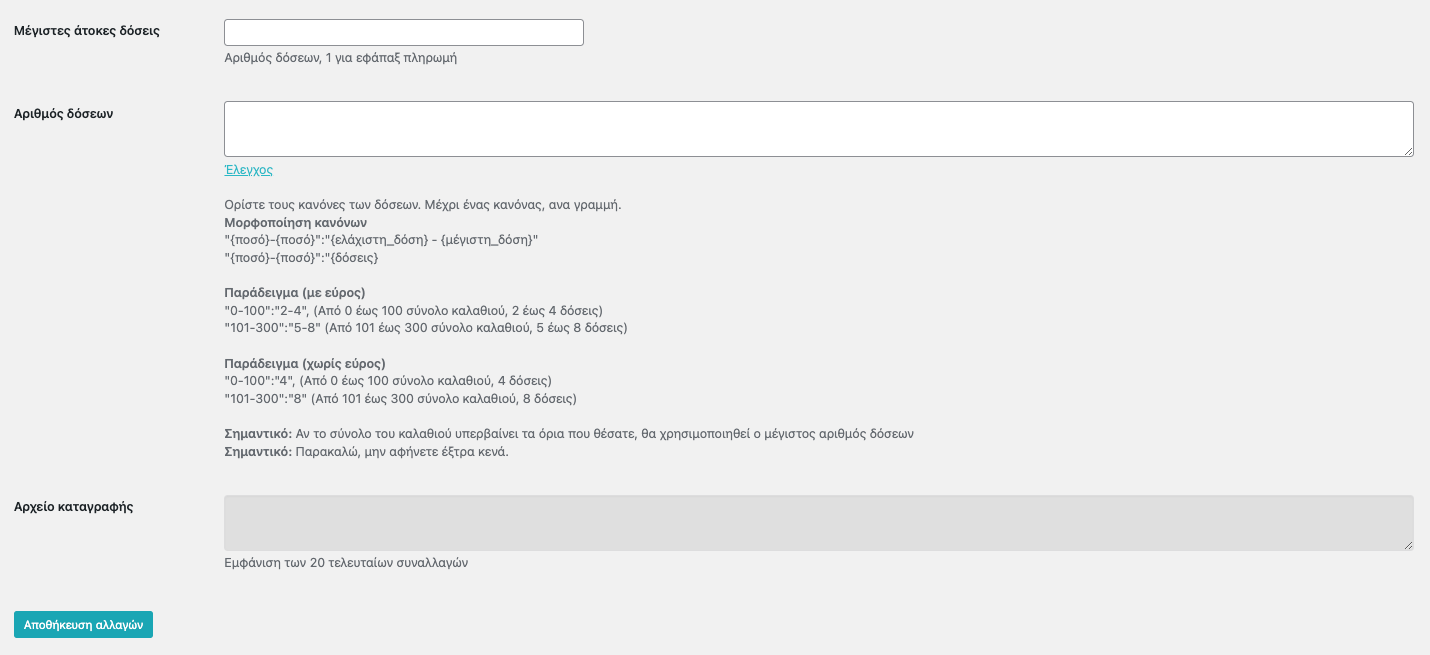Για την εγκατάσταση του πρόσθετου Piraeus Bank WooCommerce Payment Gateway θα χρειαστεί αρχικά, να επικοινωνήσετε με την τράπεζα Πειραιώς και να κάνετε αίτηση για ηλεκτρονικό POS, δηλαδή για χρέωση καρτών ηλεκτρονικού καταστήματος.
Προσοχή! H τράπεζα, μεταξύ άλλων, απαιτεί κάποια τεχνικά στοιχεία που αφορούν την ιστοσελίδα σας, πριν προβεί σε κάποια έγκριση. Τα redirection link αναγράφονται μέσα στο πρόσθετο και θα πρέπει να τα στείλετε στην τράπεζα για να καταχωρηθούν. Σε περίπτωση που αντιμετωπίζετε πρόβλημα με την παράθεση των στοιχείων αυτών, να διευκρινιστεί πως ως IP address θα χρειαστεί να δηλώσετε την εξωτερική διεύθυνση IP του server που σας εξυπηρετεί. Εάν υπάρχουν πολλαπλές διευθύνσεις IP, θα πρέπει να τις δηλώσετε όλες. Επιπλέον, ως μέθοδο απάντησης προτείνεται να επιλέξετε τη μέθοδο GET.
Έπειτα και εφόσον εγκριθεί το αίτημα σας από την τράπεζα, έχετε τη δυνατότητα να προβείτε στην εγκατάσταση του πρόσθετου, ακολουθώντας τα παρακάτω βήματα:
Εγκατάσταση και ενεργοποίηση
- Εισέρχεστε με δικαιώματα διαχειριστή στην ιστοσελίδα σας.
- Από τον πίνακα ελέγχου επιλέγετε “Πρόσθετα” και έπειτα “Προσθήκη Νέου Προσθέτου”.
- Στο πάνω μέρος της σελίδας επιλέγετε “Μεταφόρτωση Πρόσθετου”.
- Από το πλαίσιο που θα εμφανιστεί κάνετε κλικ στο “Επιλογή αρχείου” και στο αναδυόμενο παράθυρο επιλέγετε το αρχείο .zip που κατέβηκε από την ιστοσελίδα μας, κατά την αγορά σας.
- Κλικ στο “Εγκατάσταση” από το παράθυρο διαλόγου.
- Αφότου ανέβει επιτυχώς το αρχείο, θα σας εμφανιστεί η επιλογή “Ενεργοποίηση”, την οποία και επιλέγετε.
Αρχικές ρυθμίσεις
- Από τον Πίνακα Ελέγχου μεταβαίνετε στο στοιχείο της Web Expert και επιλέγετε το πρόσθετο.
- Συμπληρώνετε το e-mail σας και το API που λάβατε με την αγορά του προσθέτου, ώστε να εξασφαλίσετε την ορθή λειτουργία του και να λαμβάνετε αυτόματα τις ενημερώσεις νέων εκδόσεων.
- Επιλέξτε αποθήκευση αλλαγών.
- Στις Οδηγίες αναφέρονται τα redirection link που θα στείλετε στην τράπεζα, καθώς και η διεύθυνση IP. Στο Response Method θα στείλετε το GET.
Έπειτα επιλέγετε Ρυθμίσεις του WooCommerce για να προχωρήσετε στις ρυθμίσεις του προσθέτου:
- Το πρώτο στοιχείο, “Ενεργοποίηση/ Απενεργοποίηση” θα πρέπει να είναι προεπιλεγμένο, ώστε να μπορείτε να χρησιμοποιήσετε την πύλη.
- Στην επόμενη επιλογή, “Ενεργοποίηση δοκιμαστικού περιβάλλοντος”, εφόσον πραγματοποιείτε δοκιμαστικό έλεγχο, επιλέξτε την επιλογή για το ενεργοποιήσετε και να οριστεί η δοκιμαστική λειτουργία.
- Όπου “Τίτλος”, το εμφανιζόμενο όνομα του προσθέτου στη σελίδα σας κατά την ολοκλήρωση της παραγγελίας και “Περιγραφή”, η επεξήγηση που θα συνοδεύει τον τίτλο αυτό. Στις “Οδηγίες” μπορείτε να συμπληρώσετε ένα κείμενο το οποίο θα εμφανίζεται στο email καταχώρησης της παραγγελίας στον πελάτη.
- Στα πεδία “Merchant ID”, “Acquirer ID”, “POS ID”, “Username” και “Password” συμπληρώνετε τα στοιχεία σας από το e-mail επικοινωνίας με την τράπεζα.
- Η επιλογή της προ-έγκρισης αφορά κυρίως τις υπηρεσίες κρατήσεων, όπου απαιτείται η δέσμευση του ποσού της παραγγελίας, και έπειτα η χειρωνακτική έγκριση και χρέωση ή αποδέσμευση αυτού. Για αυτόματη, άμεση χρέωση, θα πρέπει η επιλογή αυτή να μένει απενεργοποιημένη.
- Στο πεδίο “Μέγιστες άτοκες δόσεις”, έχετε τη δυνατότητα να ορίσετε τον μέγιστο αριθμό δόσεων που θα διαθέτετε προς τους πελάτες σας, εφόσον το επιθυμείτε.
- Έπειτα, στο πεδίο “Αριθμός δόσεων”, μπορείτε να ορίσετε το εύρος των δόσεων αναλόγως του ποσού παραγγελίας, με βάση τη βοηθητική μορφή που αναγράφεται ακριβώς κάτω από το πεδίο αυτό, στα παραδείγματα.
- Τέλος, στο πεδίο καταγραφής εμφανίζονται αυτόματα οι τελευταίες συναλλαγές με την τράπεζα.
- Πατήστε αποθήκευση αλλαγών για να προχωρήσετε.
Δοκιμαστικές συναλλαγές
Η τράπεζα Πειραιώς, όπως και όλες οι τράπεζες, απαιτεί τη δοκιμή ορθής λειτουργίας του συστήματος. Για να προβείτε στον έλεγχο αυτόν, απαιτείται να πραγματοποιήσετε οχτώ διαφορετικά σενάρια συναλλαγών, ακολουθώντας τα εξής βήματα:
- Στις ρυθμίσεις του προσθέτου συμπληρώνετε το Merchant ID, Acquirer ID, POS ID, Username και Password από το e-mail επικοινωνίας με την τράπεζα.
- Έπειτα ενεργοποιείτε το δοκιμαστικό περιβάλλον.
- Από τον πίνακα ελέγχου επιλέγετε “Προϊόντα” και δημιουργείτε ένα νέο προϊόν πολύ μικρής αξίας, πχ 0.10€. Σας συνιστούμε, κατά τη δημιουργία του προϊόντος αυτού, να το ορίσετε ως απόρρητο (private), ώστε να διαφυλάξετε την ομαλή λειτουργία του ηλεκτρονικού καταστήματός σας.
- Μεταβαίνετε στην ιστοσελίδα σας και πραγματοποιείτε μία νέα παραγγελία με το δοκιμαστικό προϊόν που δημιουργήσατε στο προηγούμενο βήμα.
- Για το πρώτο σενάριο, ολοκληρώνετε τη δοκιμαστική παραγγελία επιλέγοντας ως τρόπο πληρωμής την πύλη της τράπεζας Πειραιώς, χωρίς δόσεις και εκχωρώντας τα στοιχεία της παρακάτω δοκιμαστικής κάρτας VISA: Τύπος: VISA, Aριθμός κάρτας για αγορά: 4908455555555557, Αριθμός κάρτας για προέγκριση: 4000000000000002, Μήνας λήξης: 01, Έτος λήξης: (οποιοδήποτε μελλοντικό), CVV2: 123. Η συγκεκριμένη συναλλαγή θα πρέπει να ολοκληρωθεί επιτυχώς.
- Για το δεύτερο έως και το όγδοο σενάριο, επιχειρείτε να ολοκληρώσετε ξανά δοκιμαστική παραγγελία με το προϊόν που δημιουργήσατε προηγουμένως και εκχωρώντας τα στοιχεία της κάρτας που ακολουθεί, αλλάζοντας κάθε φορά τον μήνα: Τύπος: VISA, Αριθμός κάρτας για αγορά: 4908455555555557, Αριθμός κάρτας για προέγκριση: 4000000000000002, Μήνας λήξης: 02, 03, 04 κοκ., Έτος λήξης: (οποιοδήποτε μελλοντικό), CVV2: 123. Οι συγκεκριμένες συναλλαγές θα πρέπει να απορριφθούν όλες.
- Με το πέρας και του όγδοου δοκιμαστικού σεναρίου, θα πρέπει να ενημερώσετε την τράπεζα για την επιτυχή ολοκλήρωση της δοκιμαστικής λειτουργίας ώστε να σας αποστείλουν τους παραγωγικούς κωδικούς.
- Στη συνέχεια, από τη φόρμα των ρυθμίσεων του πρόσθετου Piraeus Bank WooCommerce Payment Gateway, απενεργοποιείτε την πύλη, δηλαδή, το πρώτο πεδίο της φόρμας και όχι το πρόσθετο. Με αυτόν τον τρόπο, κλείνετε προσωρινά την πύλη, ώσπου να λάβετε την έγκριση από την τράπεζα Πειραιώς. Επίσης, σε αυτό το σημείο μπορείτε να διαγράψετε τις δοκιμαστικές παραγγελίες και το προϊόν που δημιουργήσατε.
- Τέλος, αφότου η τράπεζα επικοινωνήσει μαζί σας εκ νέου, εγκρίνοντας την ορθότητα της λειτουργίας της πύλης, μπορείτε να μεταβείτε στις ρυθμίσεις, ώστε να ενεργοποιήσετε ξανά την πύλη, να αντικαταστήσετε τους δοκιμαστικούς με τους νέους παραγωγικούς κωδικούς που θα σας αποστείλουν και να απενεργοποιήσετε το πεδίο του δοκιμαστικού περιβάλλοντος. Να σημειωθεί πως η αναμονή για την τελική έγκριση της τράπεζας διαρκεί ορισμένες μέρες, εφόσον πληρούνται οι προϋποθέσεις που έχει ορίσει η τράπεζα.
Για περισσότερες πληροφορίες μπορείτε να ανατρέξετε στις καρτέλες “Συχνές ερωτήσεις” και “Προγραμματιστές” στη σελίδα του προσθέτου μας.
Για οποιοδήποτε πρόβλημα ή απορία προκύψει, μη διστάσετε να επικοινωνήσετε μαζί μας στο support@webexpert.gr